在数据分析的世界里,数据透视表无疑是新手与专家们都无法忽视的工具。无论你是初学者,还是经验丰富的分析师,数据透视表都可以帮助你快速总结和分析大量数据。然而,初次接触数据透视表时,许多人可能会感到困惑:如何创建一个数据透视表?它的真正价值在哪?如果你也有这样的疑问,那么这篇文章将为你提供一个详尽的指南。

🎯 一、数据透视表的基本概念与优势
数据透视表是Excel中一个强大的功能,能够快速汇总数据并生成动态的报告。它为分析师提供了一种高效的方式来查看和操作数据,尤其是在处理大规模数据时。与其手动整理数据,不如通过数据透视表来自动化这一过程。
1. 数据透视表的定义与用途
数据透视表是一个交互式表格,用于汇总、分析、探索和展示数据集中的趋势和模式。它的主要功能包括:
- 数据汇总:通过简单的拖拽操作,将原始数据快速汇总。
- 数据分析:灵活地按不同维度进行数据分析。
- 数据展示:以图表形式展示数据,帮助理解和决策。
2. 数据透视表的优势
使用数据透视表的优势显而易见:
- 高效性:能够快速处理大量数据,节省时间。
- 灵活性:可以按照用户需求自定义数据视图。
- 直观性:通过可视化的方式呈现数据,易于理解。
| 优势 | 描述 | 适用场景 |
|---|---|---|
| 高效性 | 快速处理和汇总大量数据 | 大数据集分析 |
| 灵活性 | 自定义数据视图和分析维度 | 多维度数据分析 |
| 直观性 | 通过图表展示数据,易于理解和决策 | 数据可视化和报告制作 |
🛠️ 二、创建数据透视表的步骤详解
创建数据透视表并不复杂,但需要遵循一定的步骤。以下是详细的指南,帮助你轻松上手。
1. 准备数据
在创建数据透视表之前,首先需要准备好数据。确保你的数据是干净的、没有空白行和列,并且每列都有一个标题。数据的格式化程度直接影响到数据透视表的生成效果。
- 确保数据无空白行和列。
- 每列都有明确的标题。
- 数据应为结构化格式,便于分析。
2. 插入数据透视表
在Excel中,插入数据透视表的步骤如下:
- 选择数据范围:选择你想要分析的数据区域。
- 点击“插入”菜单:选择“数据透视表”。
- 选择放置位置:选择将数据透视表放在新工作表或现有工作表中。
以下是一个简单的表格,概括了插入数据透视表的关键步骤:
| 步骤 | 描述 |
|---|---|
| 选择数据范围 | 选择需要分析的数据区域 |
| 插入数据透视表 | 点击“插入”菜单,选择“数据透视表” |
| 选择放置位置 | 决定数据透视表放置在新或现有工作表中 |
3. 配置数据透视表
配置数据透视表是关键步骤,这决定了你的数据分析结果。通过拖拽字段到不同区域(行、列、值、过滤器)来定义报告的结构。
- 行标签:定义主要分类。
- 列标签:定义次要分类。
- 值:定义需要计算的数据,通常是求和、平均值等。
- 过滤器:用于筛选数据。
🧩 三、数据透视表的高级技巧与应用
掌握了基础后,你可以进一步探索数据透视表的高级功能,提升你的数据分析能力。
1. 使用计算字段和计算项
在数据透视表中,可以通过计算字段和计算项来进行更复杂的分析,例如计算利润率或转换率。
- 计算字段:用于对现有字段进行计算。
- 计算项:用于对数据透视表中的数据进行自定义计算。
2. 数据透视图的创建
数据透视图是数据透视表的可视化呈现,可以帮助你更直观地分析数据。
- 选择数据透视表:点击“插入”菜单,选择“数据透视图”。
- 选择图表类型:根据数据的特点选择适合的图表类型,如柱状图、折线图等。
3. 使用切片器和时间轴
切片器和时间轴是数据透视表的过滤工具,可以帮助你快速筛选数据。
- 切片器:用于快速筛选行标签数据。
- 时间轴:用于快速筛选日期范围数据。
| 工具 | 描述 | 应用场景 |
|---|---|---|
| 切片器 | 快速筛选行标签数据 | 需要快速切换分类查看数据时 |
| 时间轴 | 快速筛选日期范围数据 | 需要分析特定时间段数据时 |
📚 四、常见问题与解决方案
在使用数据透视表的过程中,你可能会遇到一些常见问题。以下是一些常见问题及其解决方案。
1. 数据透视表刷新问题
有时候,数据透视表没有自动更新。这通常是因为数据源发生了变化,但数据透视表没有刷新。解决方法是:
- 手动刷新:右键点击数据透视表,选择“刷新”。
- 自动刷新:在数据源更新时自动刷新数据透视表。
2. 数据透视表格式化问题
数据透视表的格式化问题常常困扰用户。可以通过以下方法解决:
- 格式化设置:右键点击数据透视表,选择“值字段设置”进行格式化。
- 使用样式:Excel提供多种样式供选择,帮助快速调整数据透视表的外观。
3. 数据透视表计算错误
有时,数据透视表中的计算结果可能不准确。这可能是由于数据字段错误设置导致的。解决方法是:
- 检查字段设置:确保所有字段设置正确。
- 使用计算字段:通过计算字段进行准确的计算。
🏁 结论与总结
数据透视表作为一种强大的数据分析工具,其多样性和灵活性使其成为数据分析师的必备技能。通过本文的指导,你应该能够掌握如何创建和使用数据透视表,从而提升你的数据分析能力。无论是处理简单数据还是复杂数据集,数据透视表都能为你提供强大的支持。
创建数据透视表不仅仅是一项技术操作,更是数据思维的体现。通过熟练运用数据透视表,你能更好地洞察数据背后的价值,做出明智的商务决策。
希望这篇教程能帮助你消除对数据透视表的困惑,使你的数据分析工作更为高效和专业。如果你需要更高级的报表制作或数据可视化工具,可以考虑尝试 FineReport免费下载试用 ,它是中国报表软件的领导品牌,能够满足企业级复杂报表需求。
参考文献
- Walkenbach, J. (2015). Excel 2016 Bible. Wiley.
- Alexander, M., & Kusleika, D. (2018). Excel 2019 Power Programming with VBA. Wiley.
- Jelen, B. (2013). Pivot Table Data Crunching: Microsoft Excel 2013. Que Publishing.
本文相关FAQs
📊 为什么数据透视表是职场利器?
在职场上,数据透视表几乎是Excel用户的必备技能。你是否有过这样的经验:老板要求你在短时间内从一堆杂乱的数据中提取出有价值的信息,而你却不知从何下手?或者每次面对复杂的数据分析任务,总是感到无从下手?数据透视表就是解决这些问题的利器。有没有小伙伴能分享一下,如何快速掌握它,让数据分析更高效?
数据透视表之所以被誉为职场的利器,首先在于它能够快速将原始数据转化为有用的信息。在日常工作中,我们常常面对成千上万条记录,通过数据透视表的简单拖拽和设置,便可轻松实现数据的汇总、分类、筛选和对比。比如,某销售经理需要查看不同地区的销售业绩,只需几步操作即可生成汇总报表。
数据透视表的强大之处在于其灵活性和动态性。用户可以随时调整分析维度,比如从地区转换到产品类别,或者从时间维度切换到客户类型,而不必重复进行复杂的计算和格式调整。这种动态调整的能力对于决策者来说尤为重要,因为他们需要快速应对不断变化的市场环境。
实际应用场景:
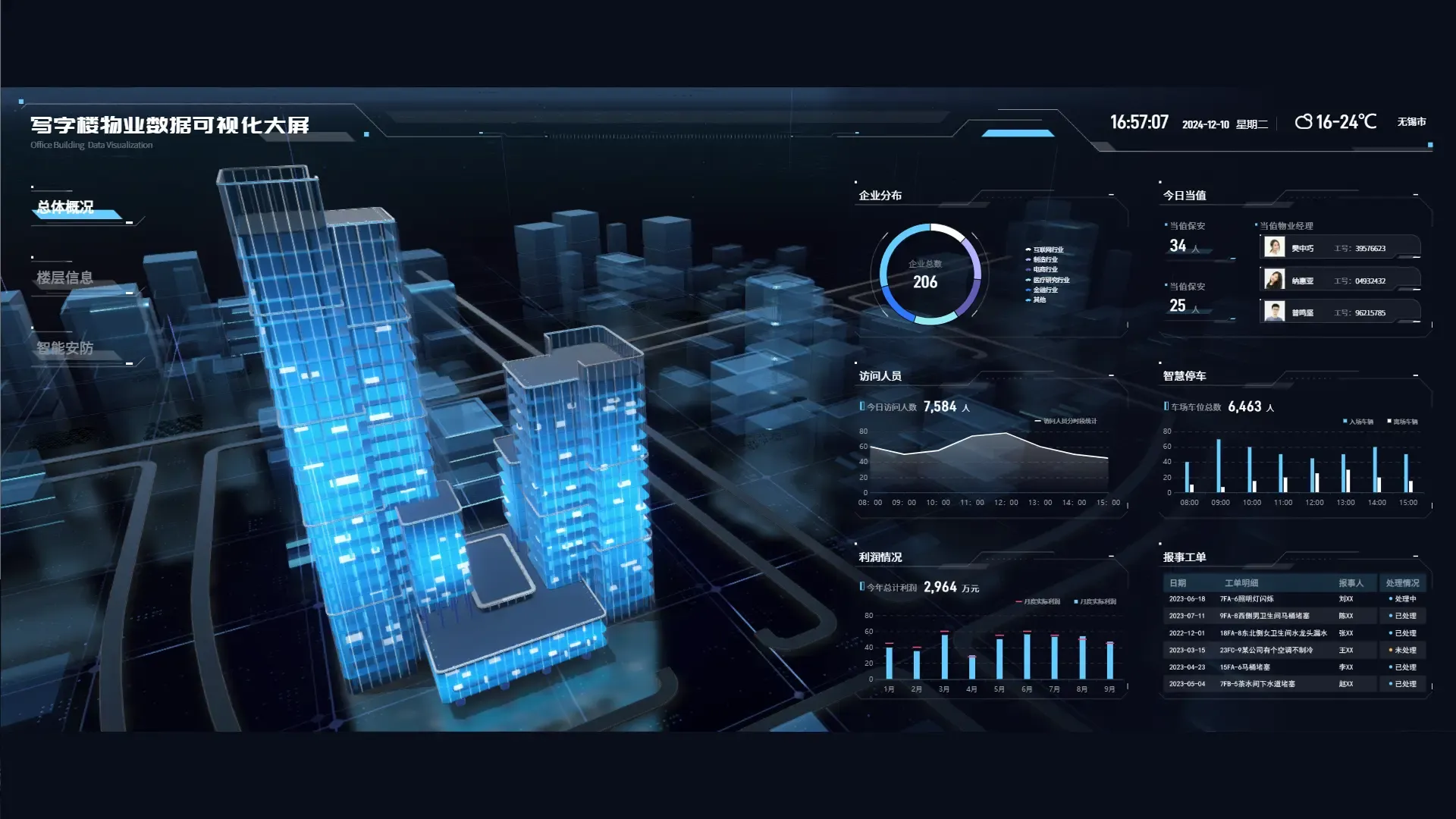
- 销售分析:通过数据透视表,可以按月、季度或年度快速汇总销售数据,识别销售趋势和增长点。
- 财务报表:财务人员可以利用数据透视表生成利润和损失报告,简化财务分析流程。
- 人力资源管理:HR可以通过数据透视表分析员工流动率、考勤记录等,为决策提供数据支持。
但在实际操作中,很多人面临的挑战是如何高效地创建和调整数据透视表。这就需要我们深入理解数据透视表的结构和操作逻辑。比如,如何选择合适的数据源,如何设置行列标签,以及如何应用筛选和排序功能。
对于新手而言,建议从简单的表格开始练习,逐步尝试不同的操作。与此同时,关注数据透视表的更新和变化,比如Excel的新版功能。对于需要处理复杂数据和大规模报表的企业用户,可以考虑使用像 FineReport 这样的专业报表工具,它提供了更强大的数据处理能力和更丰富的报表展示形式。
在这个大数据时代,掌握数据透视表不仅是提升工作效率的关键,更是提升职业竞争力的必备技能。不断实践和学习,将帮助你在职场中脱颖而出。
🧐 创建数据透视表的常见误区有哪些?
很多人刚开始接触数据透视表时,常常会在一些细节上犯错,导致分析结果不准确。有没有朋友在使用数据透视表时遇到过类似的问题?比如,数据源选择错误、字段布局不当等。这些误区应该如何避免呢?
在创建数据透视表的过程中,新手常常会陷入一些误区,这不仅影响了数据分析的效率,还可能导致错误的结论。为了避免这些问题,了解并规避常见误区是至关重要的。
常见误区:
- 数据源选择错误:数据透视表依赖于准确的数据源,但很多人在选择数据源时,往往没有包含所有相关数据,或者包含了不必要的空白行和列。这会导致数据透视表无法正确读取数据,影响最终分析结果。建议:在选择数据源时,确保选取的是完整且无空白的区域,并定期更新数据源以保持数据的准确性。
- 字段布局不当:在数据透视表中,字段的布局决定了数据的呈现方式。如果没有合理地安排行、列和数值字段,可能会导致数据混乱,难以解读。建议:根据分析需求,合理设置字段的行列布局,充分利用数据透视表的拖放功能,尝试不同的排列组合以找到最佳方案。
- 忽略数据刷新:原始数据更新后,数据透视表需要手动刷新,否则显示的结果不会改变。很多用户会因为忘记刷新而使用过时的数据进行分析。建议:养成定期刷新数据透视表的习惯,确保分析结果的实时性。
- 过度使用计算字段:数据透视表提供了添加计算字段的功能,但过度使用可能导致复杂性增加,尤其是当公式涉及多个字段时。建议:在可能的情况下,尽量在原始数据中进行计算,保持数据透视表的简洁性,必要时再使用计算字段以增强分析能力。
为了提升数据透视表的使用效率,建议新手在操作中多加练习,逐步掌握各个功能模块。同时,积极参考网络上的教程和案例分享,扩展自己的使用经验。对于需要处理复杂数据的企业用户,FineReport等专业工具可以提供更强大的支持,帮助实现更复杂的报表设计和数据分析。
通过避免这些常见误区,你将能够更加高效地利用数据透视表进行数据分析,为决策提供可靠支持。
🔍 如何提升数据透视表的使用效率?
掌握基本操作后,很多人会思考如何提升数据透视表的使用效率,尤其是在面对大量数据和复杂分析需求时。有没有大佬能分享一些提高数据透视表效率的实用技巧?
提升数据透视表的使用效率,不仅能让你更快地完成数据分析任务,还能在职场上展示出更高的专业水平。以下是一些实用的技巧,帮助你在使用数据透视表时事半功倍。

1. 使用快捷键:
熟悉快捷键可以显著提高工作效率。比如,按下Alt + D + P可以快速打开数据透视表向导,Alt + Shift + 左/右可以展开或折叠数据透视表中的项目。这些快捷键能够大幅减少鼠标操作,提高操作速度。
2. 定制数据透视表布局:
根据分析需求,定制数据透视表的布局。可以通过拖动字段在行和列之间切换,调整数据的展示方式。为了提升可读性,可以使用分组功能,将相似的数据合并在一起,比如按日期分组销售数据。
3. 应用数据透视表样式:
利用Excel自带的样式选项,为数据透视表添加颜色和格式,增强数据的可视化效果。合适的样式不仅能让数据更美观,也能帮助快速识别关键数据点。
4. 利用切片器和时间轴:
切片器和时间轴是数据透视表中的强大工具,能够帮助快速筛选和分析数据。切片器可以在多个字段之间进行快速切换,而时间轴则允许按时间维度进行动态分析。
5. 自动更新数据源:
对于经常更新的数据,设置数据源自动更新能保证数据透视表始终使用最新的数据。可以通过VBA宏来实现自动刷新,减少手动操作的麻烦。
6. 合理使用计算字段和计算项:
当需要在数据透视表中进行复杂计算时,合理使用计算字段和计算项。计算字段可以在数据透视表中添加新的计算列,而计算项则允许在现有字段中进行计算。
7. 学习高级数据透视表功能:
Excel的数据透视表功能强大,学习一些高级功能如Power Pivot,可以处理更大规模的数据集,并进行更复杂的分析。这对于需要处理大量数据的用户尤其有用。
在数据分析的道路上,数据透视表是一个强有力的工具。通过不断学习和实践,你将逐步提升使用效率,成为数据分析领域的专家。对于需要处理复杂数据的企业,FineReport等专业工具提供了更强大的功能和更高的效率,值得一试。
通过这些技巧的应用,你将能够更加高效地使用数据透视表进行分析,为企业提供更有价值的决策支持。

